Správa pracovního prostoru návrháře toku
Centrální podokno návrháře toku se nazývá pracovní prostor. Pracovní prostor je komponenta, kde je sestavena řada akcí, které tvoří tok:
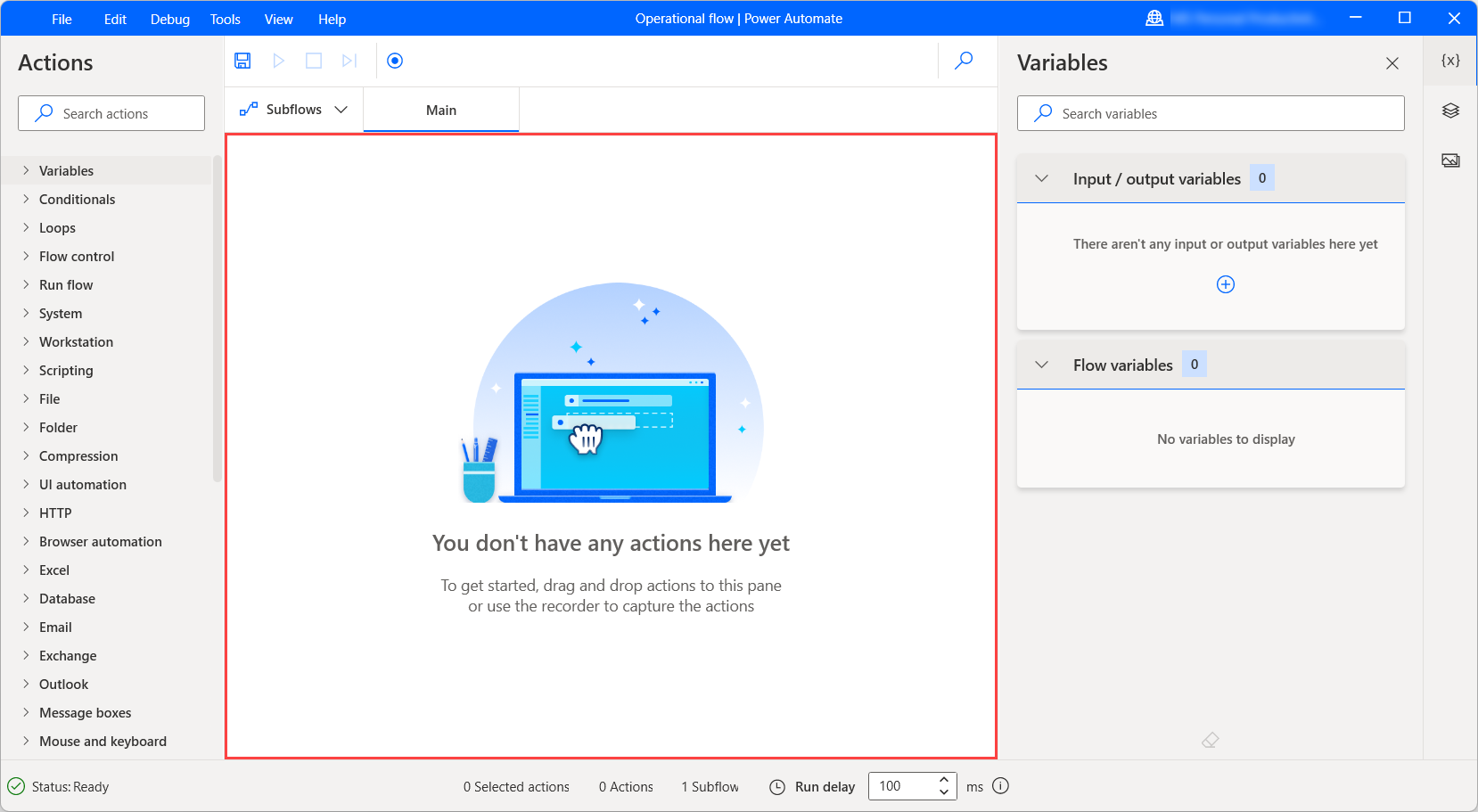
Během vývoje mohou uživatelé přidávat, upravovat a mazat akce v pracovním prostoru.
Přetažením akcí můžete změnit jejich uspořádání a změnit pořadí, ve kterém jsou spuštěny. Klikněte pravým tlačítkem myši na akci a vyberte Povolit akci nebo Zakázat akci, chcete-li povolit nebo zakázat akci; při běhu tok přeskočí všechny deaktivované akce.
Zkopírujte a vložte všechny vybrané akce do pracovního prostoru. Můžete kopírovat a vkládat akce v rámci stejného dílčího toku, mezi různými dílčími toky nebo jinými otevřenými instancemi návrháře toků.
Nastavení dílčích toků
Dílčí toky jsou skupiny akcí, na které lze v rámci toku plochy odkazovat jako na skupinu.
Každý tok obsahuje dílčí tok Hlavní, který se spustí při spuštění desktopového toku. Jakékoli další dílčí toky lze vyvolat prostřednictvím akce Spustit dílčí tok:
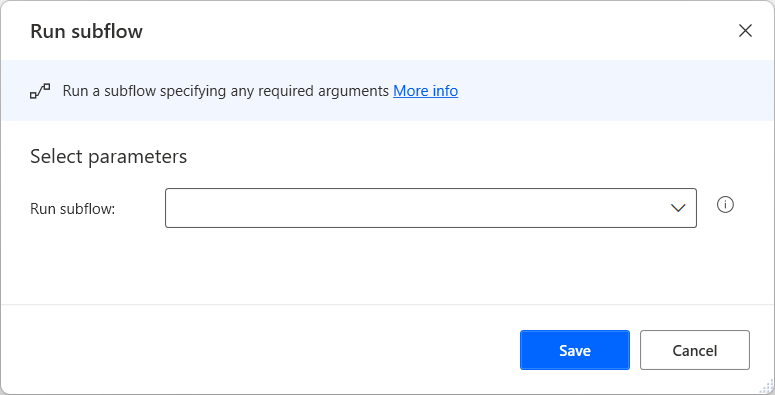
Dílčí toky se zobrazují na kartách přímo nad hlavním pracovním prostorem. Chcete-li přidat nový dílčí tok, vyberte kartu dílčí toky, vyberte + a zadejte název dílčího toku.
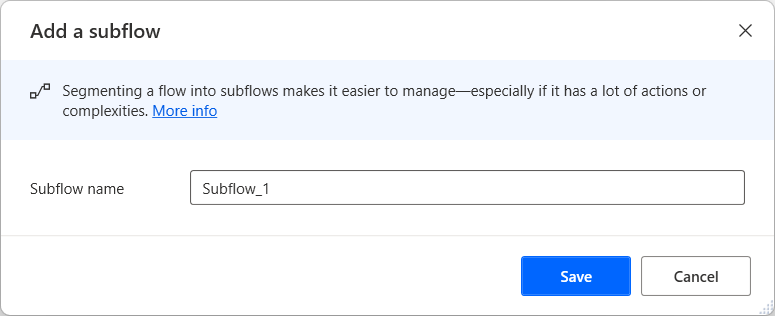
Vyberte kartu dílčího toku a upravte příslušný dílčí tok.
Ukládání toků
Chcete-li uložit tok, vyberte Soubor na panelu nabídek návrháře toku a poté vyberte Uložit. Případně můžete stisknout klávesovou zkratku Ctrl + S.
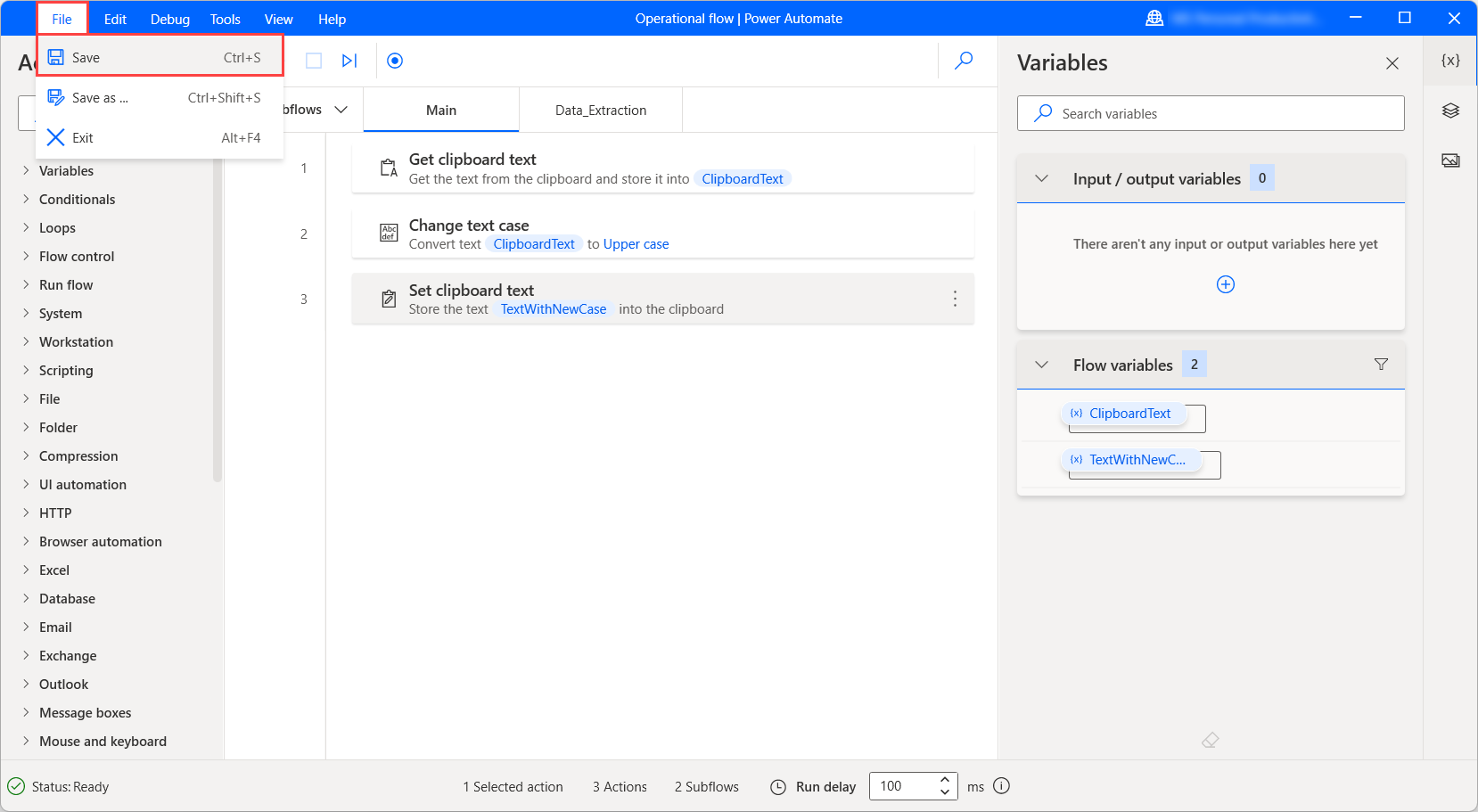
Chcete-li uložit aktuální stav toku jako nový tok, vyberte Uložit jako v nabídce Soubor a v zobrazeném dialogovém okně vyplňte název nového toku.
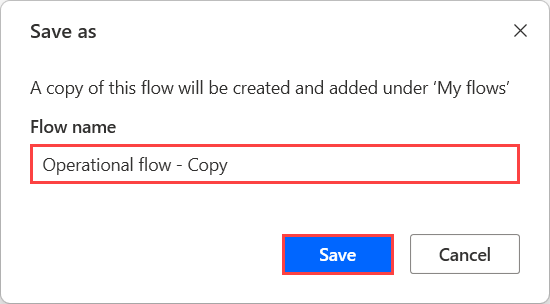
Správa panelu nástrojů pracovního prostoru
Přetažením akcí můžete změnit jejich uspořádání a změnit pořadí, ve kterém jsou spuštěny. Chcete-li zakázat nebo povolit akci, klikněte na ni pravým tlačítkem a vyberte Povolit akci nebo Zakázat akci. Během běhu tok přeskočí všechny deaktivované akce.
Podržte Ctrl a vyberte více akcí. Podržte Shift a výběrem první a poslední akce vyberte rozsah akcí. Zkopírujte a vložte všechny vybrané akce do pracovního prostoru.
Při kopírování akcí se zkopírují také všechny jejich parametry, obrázky a prvky uživatelského rozhraní. Akce můžete kopírovat a vkládat ve stejném dílčím toku, mezi různými dílčími toky nebo jinými instancemi návrháře toku. Kromě toků můžete vkládat akce v jiných aplikacích v textovém formátu, jako je například textový editor, a sdílet tak sekce toků s ostatními.
Poznámka:
Protože se základní schéma akce nebo prvky uživatelského rozhraní nebo úložiště obrázků mohou změnit z jedné verze Power Automate pro desktop na jinou, při kopírování sekcí toků se ujistěte, že návrháři zdrojového a cílového toku jsou na stejné verzi. Pokud se schéma aktualizuje na novou verzi a vloží se obsah toku jiné verze, nemusí být akce nebo související prvky uživatelského rozhraní nebo obrázky rozpoznány.
Hledání v toku
Chcete-li v rámci toku vyhledat textový řetězec, akci nebo proměnnou, použijte vyhledávací pole v pravém horním rohu okna návrháře toku. V podokně výsledků se zobrazí všechny výskyty textového řetězce podle akce a dílčího toku. Dvojím kliknutím na výsledek zvýrazněte akci, která jej obsahuje.
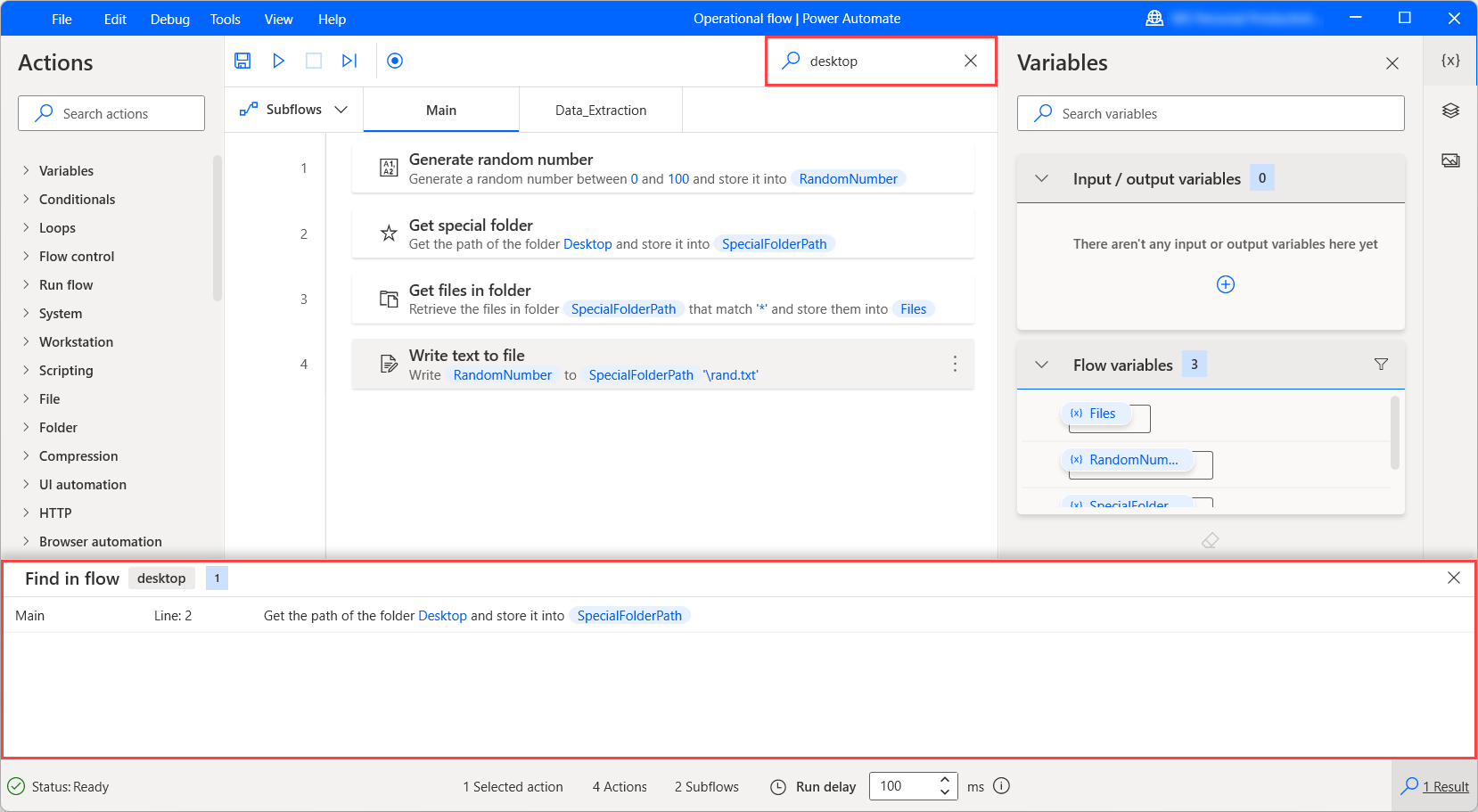
Používání možnosti přechodu na řádek
Funkce Přejít na řádek přejde na konkrétní řádek v aktuálním dílčím toku. To může být užitečné v dílčích tocích, které obsahují velké množství akcí.
Vyberte Upravit, pak Přejít na řádek a zadejte řádek. Příslušná akce bude zvýrazněna.
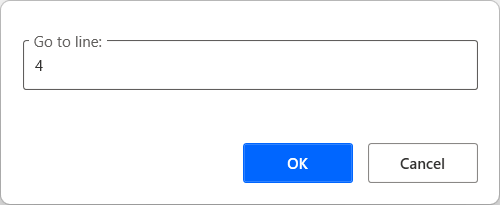
Použití možnosti Spustit odsud
Chcete-li spustit tok počínaje konkrétní akcí, klepněte na akci pravým tlačítkem a vyberte Spustit odsud. Power Automate ignoruje všechny předchozí akce a spustí tok od vybrané akce dále.
Poznámka:
Možnost Spustit odsud není k dispozici pro akce umístěné ve smyčkách, podmíněných akcích nebo akci Chyba bloku.
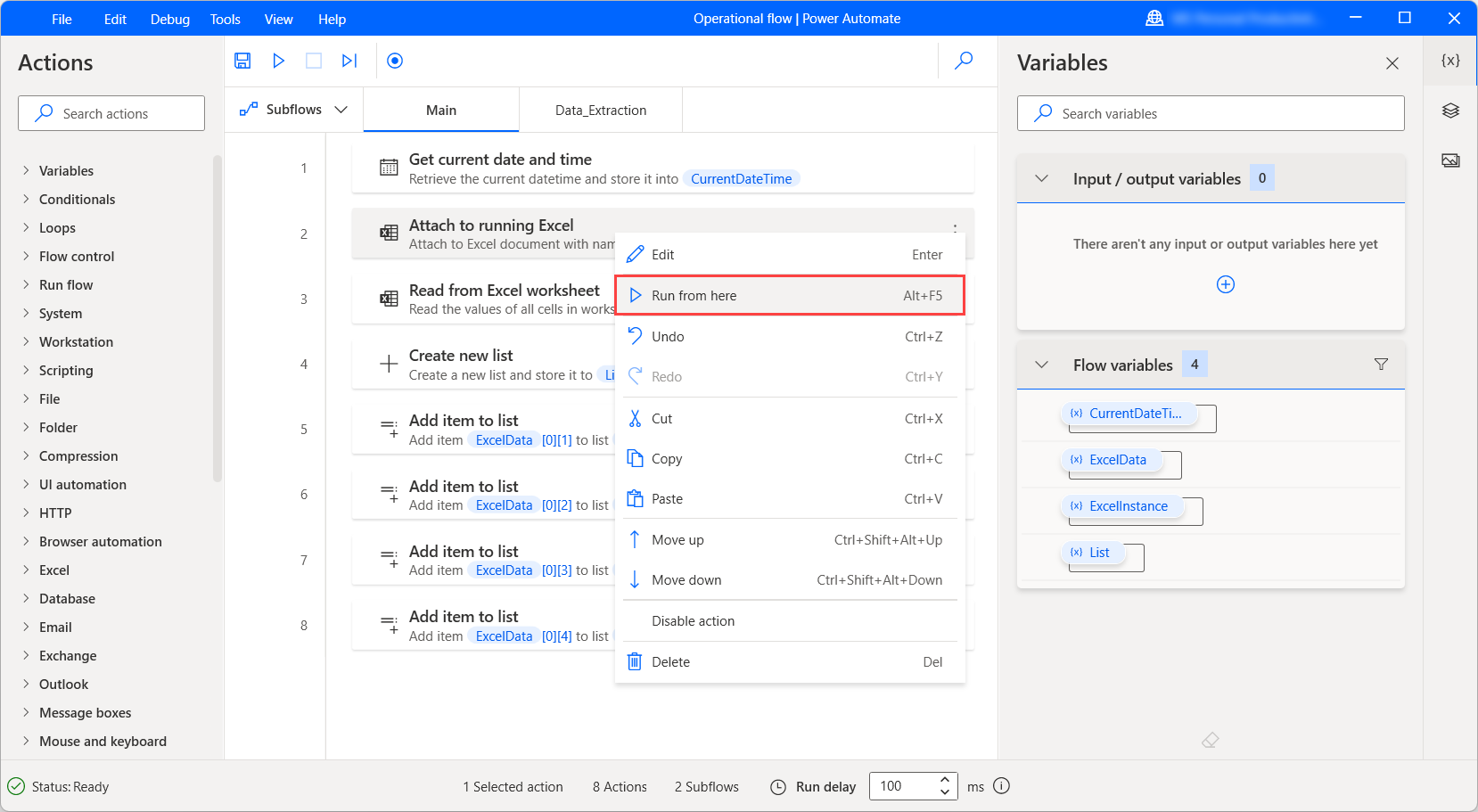
Záznam desktopových toků
Power Automate umožňuje zaznamenávat desktopové toky v reálném čase prostřednictvím vestavěného záznamníku. Záznamník sleduje aktivitu myši a klávesnice ve vztahu k prvkům uživatelského rozhraní a zaznamenává každou akci samostatně. Záznamník lze použít k automatizaci desktopových a webových aplikací.
Chcete-li zaznamenat desktopový tok, vyberte Záznamník na panelu nástrojů návrháře toku. Po otevření dialogového okna záznamníku vyberte Zaznamenávat pro zahájení záznamu. Chcete-li nahrávání pozastavit, vyberte Pauza. Chcete-li přidat komentář k zaznamenaným akcím, vyberte Přidat komentář.
Vyberte ikonu koše pro odstranění jednotlivých akcí nebo vyberte Resetovat k odstranění všech dosud zaznamenaných akcí. Po dokončení záznamu volbou Hotovo převeďte zaznamenané kroky na akce desktopových toků.
Více informací o vestavěném záznamníku naleznete v Záznam toků v Záznam desktopových toků.
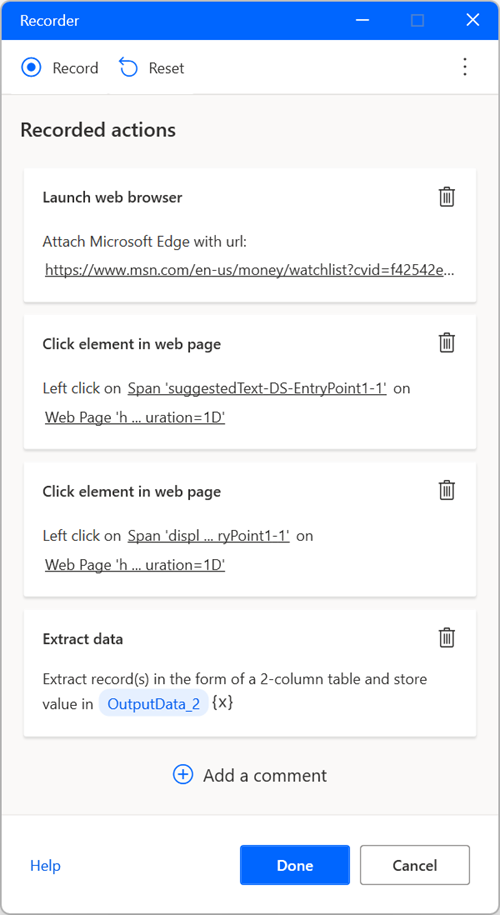
Váš názor
Připravujeme: V průběhu roku 2024 budeme postupně vyřazovat problémy z GitHub coby mechanismus zpětné vazby pro obsah a nahrazovat ho novým systémem zpětné vazby. Další informace naleznete v tématu: https://aka.ms/ContentUserFeedback.
Odeslat a zobrazit názory pro